Jak opravit VLC, když disk Blu-ray potřebuje knihovnu pro dekódování ACCS
VLC je široce používaný multimediální přehrávač známý pro svou kompatibilitu s různými formáty souborů, jako jsou DVD, audio CD a Blu-ray. Pokus o přehrání disku Blu-ray to však může vyvolat Disk Blu-Ray potřebuje knihovnu pro dekódování AACS chyba. Pokud jste dobře zběhlí, můžete tento problém vyřešit přidáním požadovaných souborů knihovny AACS. Pokud se vám ale VLC zdá ohromující, není třeba se obávat. Tato stránka vysvětluje, proč k tomuto problému dochází, a provede vás jednoduchým řešením, abyste jej mohli snadno opravit a naplno si užít filmový zážitek z Blu-ray.
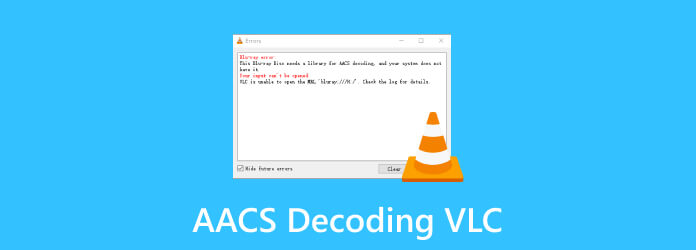
Část 1. K čemu slouží dekódování ACCS ve VLC?
Pojďme nejprve identifikovat, co je AACS. AACS neboli Advanced Access Content System používá efektní kódy k řízení a omezení toho, jak používáme digitální média, zejména na discích Blu-ray. Je to jako hlídač disku, který zajišťuje, že lidé nemohou kopírovat a sdílet film nelegálně. To udržuje věci spravedlivé a pomáhá předcházet pirátství.
Plynulé přehrávání disků Blu-ray na VLC vyžaduje dekódování AACS, které je nezbytností pro práci se systémy DRM, jako je BD+ a AACS. Aby se to stalo, VLC potřebuje speciální knihovny, jako je keyDB.cfg a libaacs.dll. Tyto knihovny fungují jako VIP průkazy a pomáhají VLC procházet bezpečnostními opatřeními AACS a BD+. Když uvidíte chybovou zprávu „Tento disk Blu-ray vyžaduje knihovnu pro dekódování AACS“, berte to tak, že VLC zdvořile žádá o tyto klíčové komponenty. Stačí přidat tyto knihovny a během okamžiku dopřejete svému VLC bezproblémový zážitek z Blu-ray.
Část 2. Řešení chyby „Blu-ray disk potřebuje knihovnu pro dekódování AACS“ ve VLC
Někteří uživatelé ručně nahráli soubory knihovny AAC a úspěšně opravili problémy s přehráváním Blu-ray na VLC. Toto jednoduché řešení obvykle funguje, ale nezapomeňte, že váš soubor může být poškozen nebo nekompatibilní s jakýmkoli přehrávačem – nejen s VLC. Ale nebojte se. Tato část se zabývá čtyřmi řešeními tohoto problému a zajišťuje, že si budete moci vychutnat svá média bez problémů.
Varování: Níže uvedené kroky zahrnují stahování souborů z webu bez certifikátu SSL.
1. Ručně importujte soubory knihovny do AACS
Tato metoda se ukázala jako vysoce účinná pro většinu uživatelů. Chcete-li zvýšit své šance na vyřešení chyby přehrávače VLC „Tento disk Blu-ray potřebuje knihovnu pro dekódování AACS“, důrazně se doporučuje pečlivě dodržovat každý krok.
Krok 1Chcete-li získat soubory, vyhledejte ve svém prohlížeči toto: "dynamická knihovna AACS." V databázi klíčů klikněte na odkaz Stáhněte si aktuální soubor z online databáze FindVUK a rozbalte jej.
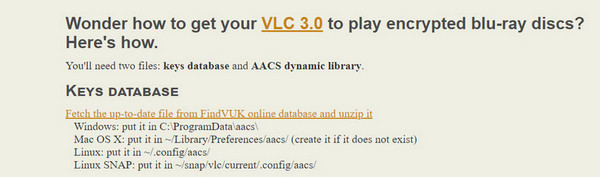
Krok 2Přejděte dolů a v části stahování klikněte na soubor KeyDB.cfg podle preferovaného jazyka.
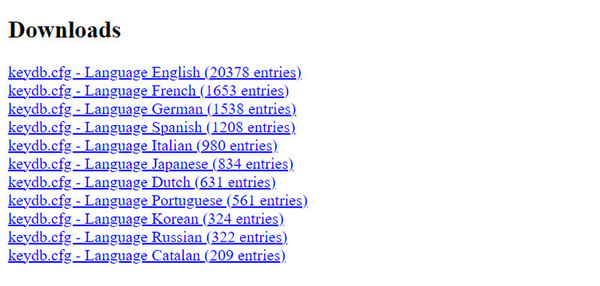
Krok 3Vraťte se na předchozí stránku a v rámci Dynamická knihovna AACS, klikněte na odkaz Ten soubor který odpovídá vašemu systému.
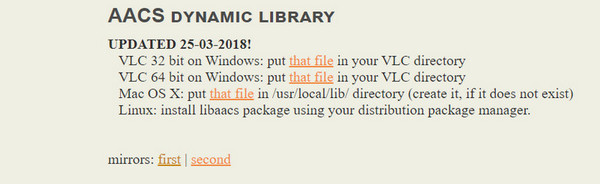
Krok 4Jakmile stáhnete požadované soubory, stiskněte Windows + R, a zadejte %DATA APLIKACÍ%\ v Běh dialogové okno. Po stisknutí klávesy Enter se otevře skrytá složka appdata. Uvnitř tohoto umístění vytvořte složku s názvem aacs.
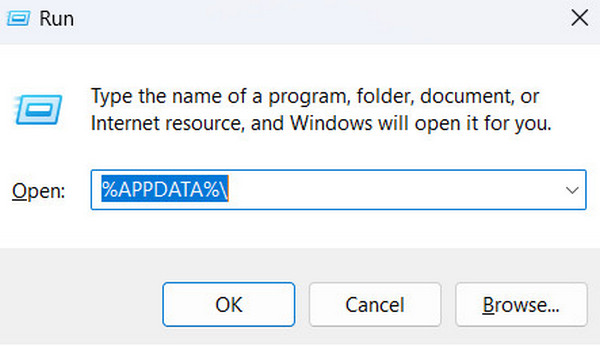
Krok 5Extrahujte soubor zip, který jste právě stáhli, a přetáhněte jej nebo vložte KeyDB.cfg soubor do složky, kterou jste právě vytvořili.
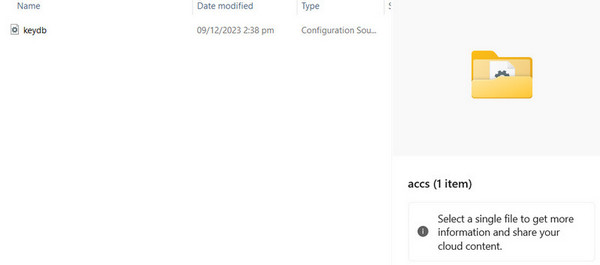
Krok 6Druhý soubor, který jste nedávno stáhli, je libaacs.dll. Zkopírujte tento soubor. Dále otevřete Průzkumník souborů, přejděte do umístění instalace VLC a vložte tam soubor libaacs.dll. A nakonec otevřete VLC a pokuste se otevřít disk Blu-ray.
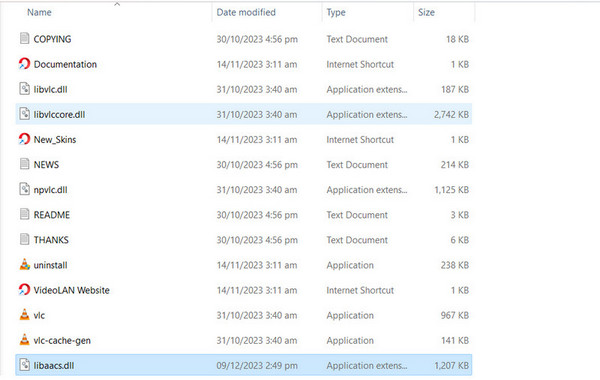
2. Aktualizujte na nejnovější verzi přehrávače médií VLC
Někteří uživatelé doporučují aktualizovat přehrávač médií VLC na nejnovější verzi. Můžete tak získat přístup k nejnovějším opravám chyb, dodatkům programu a aktualizacím. Pokud jste nějakou dobu neaktualizovali, tento postup může rychle vyřešit problém „Tento disk Blu-ray vyžaduje knihovnu pro dekódování AACS“.
Krok 1Otevřete přehrávač médií VLC a přejděte na možnost Nápověda. Klikněte na Zkontrolovat aktualizace. Pokud je k dispozici nová verze, klepněte na Ano Aktualizovat; jinak potvrdí, že již používáte nejnovější verzi.
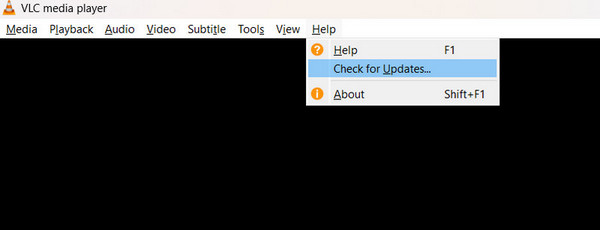
3. Ověřte, zda některý z vašich souborů není poškozený
Existuje možnost, že mediální obsah na disku Blu-ray je poškozen, což může být znepokojivé. V takových případech můžete ztratit přístup k médiu na disku a obnovení nemusí být možné. Experimentujte s různými přehrávači, jako je například Blu-ray přehrávač Tipard. Kromě toho, pokud problém s Blu-ray přetrvává na několika zařízeních, zkuste umístit disk do samostatného počítače. Pokud opakovaně vidíte podobné problémy, váš soubor může být poškozen.
4. Převeďte Blu-ray na digitální pomocí Tipard Blu-ray Converter
Tipard Blu-ray konvertor je všestranný software určený pro převod mediálních disků, konkrétně Blu-ray, do digitálních formátů. Tento nástroj je užitečný, když narazíte na potíže s přehráváním vašich Blu-ray disků. Podporuje více než 500 typů souborů a obsahuje převodník formátů a nástroj pro ripování pro snadné použití s novějšími zařízeními. Software pracuje s široce používanými kodeky, jako jsou H.265/HEVC, H.264, Xvid, VP8, VP9 a další. Jeho funkce ripper zachovává každý detail původního obsahu Blu-ray, včetně zvukových stop a titulků. Je také vybaven praktickými nástroji pro zpracování mediálních souborů. Stručně řečeno, Tipard Blu-ray Converter je flexibilní program, který vyniká jako víceúčelový software schopný konvertovat a ripovat disky.
Krok 1Kliknutím na níže uvedený odkaz stáhnete software. Jakmile je soubor stažen, nainstalujte jej dvojitým kliknutím. Po instalaci spusťte program.
Krok 2Vybrat Vložte Blu-ray v nabídce nebo klikněte na Plus symbol ve středu. Vyberte soubor Blu-ray, který chcete ripovat.
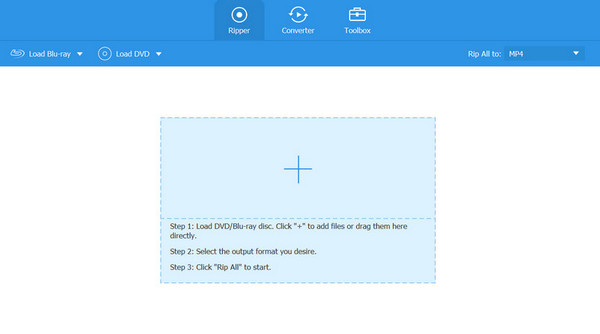
Krok 3Klepněte na tlačítko Formát logo v pravém rohu souboru. V případě potřeby upravte parametry kodeku pro požadovaný formát. Po dokončení klikněte na Vytrhnout vše tlačítko v pravém dolním rohu softwaru.
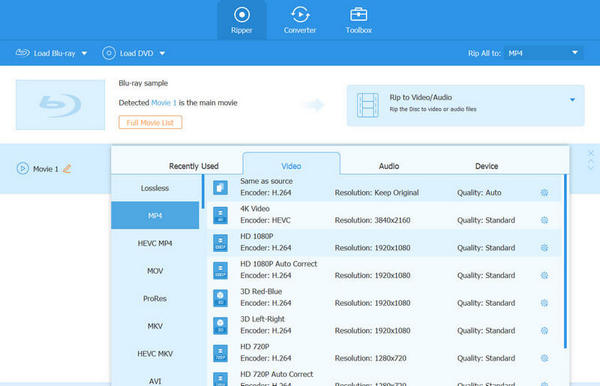
Rozšířené čtení:
Jak používat VLC k přehrávání Blu-ray s kompletním návodem
Jak vyřešit problém se zpožděním zvuku na VLC snadno a rychle
Část 3. Často kladené otázky o dekódování VLC a ACCS
Jak povolím hardwarové dekódování ve VLC?
Chcete-li povolit hardwarové dekódování ve VLC, klikněte na Tools v nabídce přejděte na Nastavení, pak Vstup a kodekya nakonec si vyberte Kodeky a Hardwarově akcelerované dekódování.
Může VLC přehrávat šifrovaná DVD?
Jak již bylo zmíněno, můžete povolit přehrávání disků Blu-ray chráněných autorským právem přidáním potřebných knihoven.
Proč ve VLC nefunguje dekódování AACS?
Váš počítač nemá požadované kódové klíče k odemknutí šifrování AACS na disku Blu-ray, který se pokoušíte otevřít.
Proč investovat do čističky vzduchu?
Tady máš! Přidávání knihoven pro AACS dekódování ve VLC je docela přímočarý a měl by zajistit bezproblémové přehrávání vaší sbírky Blu-ray. Pokud problém přetrvává, zvažte digitalizaci vašich Blu-ray disků do digitálního formátu pomocí Tipard Blu-ray Converter. Díky tomu jsou věci praktické a snadno přístupné na jakémkoli zařízení.







